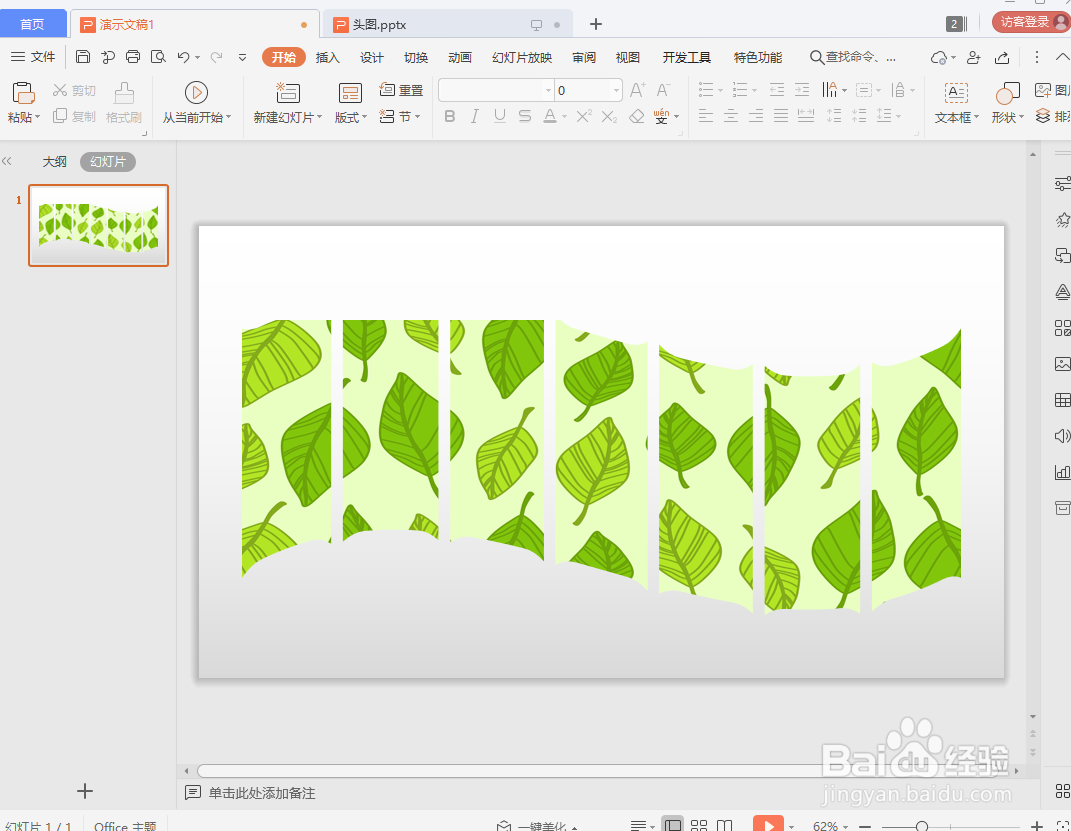1、双击打开WPS软件,选择新建一个演示文稿。

2、单击插入,选择文本框,在预设中选择横向文本框。
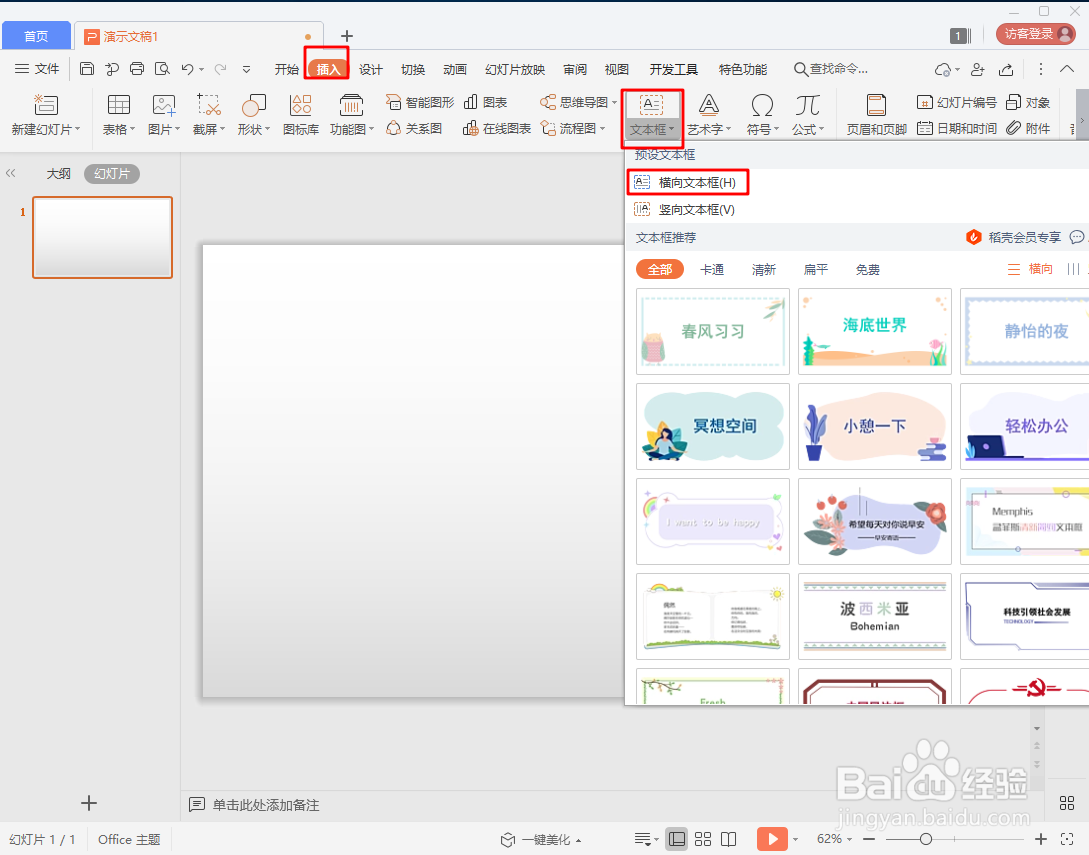
3、再文本框连续输入7个汉字“一”,调整字体为黑体,调整字号大小,选择加粗。
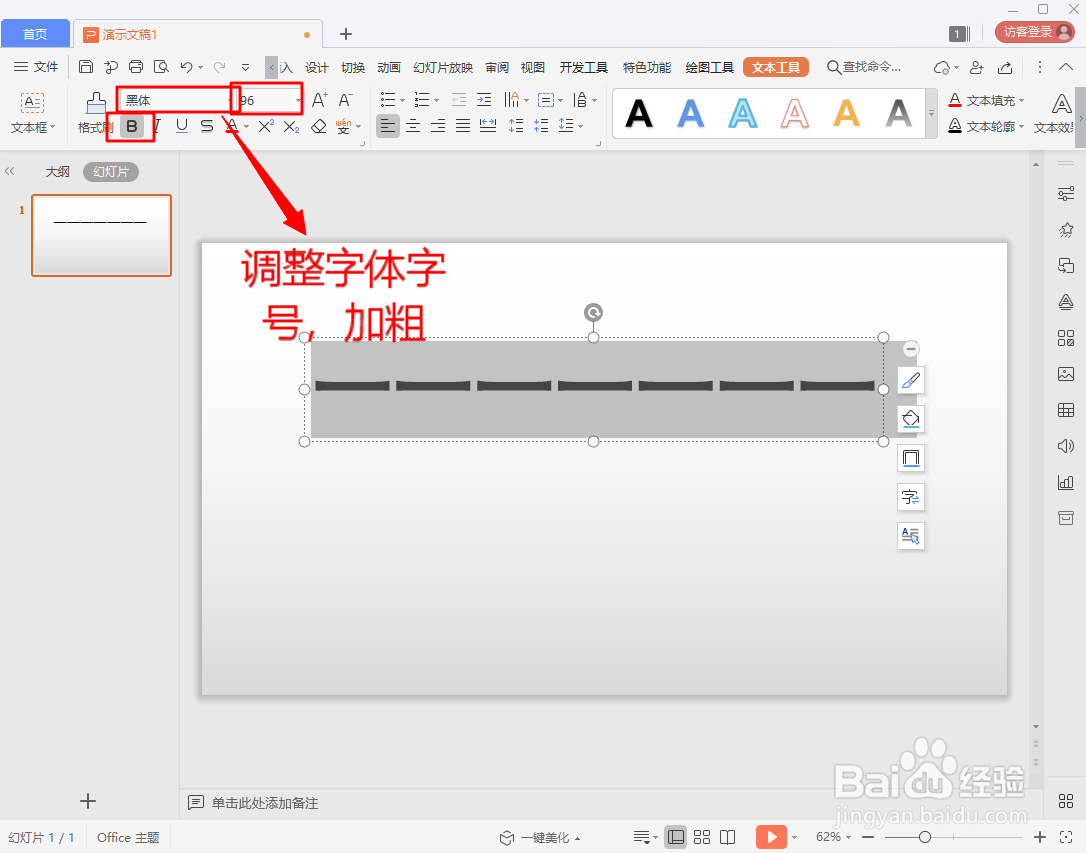
4、单击文本框,选择文本效果中的转换,在预设中选择波形一。(波形2以及双波形都可以)

5、调整整个文本框的大小与宽度。
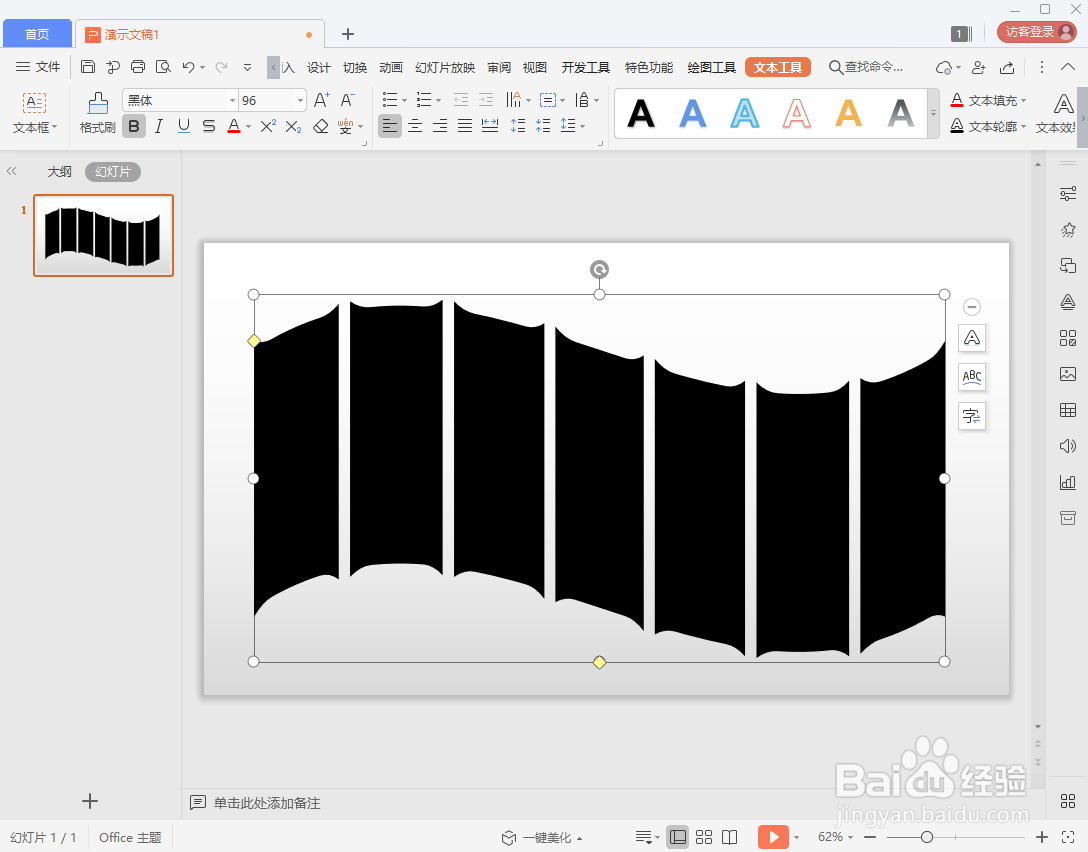
6、单击插入,选择插入图片。

7、调整插入图片的大小(注意不要让图片遮挡住图片后面的文本框。)

8、单击图片,按住Ctrl键,单击图片背后的文本效果。单击合并形状,选择相交。

9、如图所示,PPT的卷轴画效果就制作好了。